Apple은 6월 11일(화) WWDC 2024에서 macOS 15인 "Sequoia"를 발표했습니다. 새로운 버전의 Mac 운영 체제에는 수학 노트, 메시지의 새로운 기능, 아이폰 화면을 맥북에 미러링하고 제어하는 새로운 방법 등이 포함되어 있습니다. 아이폰과 맥북을 연동하는 방법을 찾고 있다면 아래와 같은 기사 내용을 꼭 참고하세요.

1 부: macOS 15 Sequoia의 새로운 아이폰 미러링 기능
기능 소개
macOS 15 Sequoia를 통해 사용자는 Mac과 iPhone 간의 연속성 기능을 활용할 수 있는 새로운 방법을 갖게 됩니다. 예를 들어, 이제 맥북에서 아이폰 화면을 미러링할 수 있을 뿐만 아니라 Mac에서 직접 iPhone을 제어할 수도 있습니다.
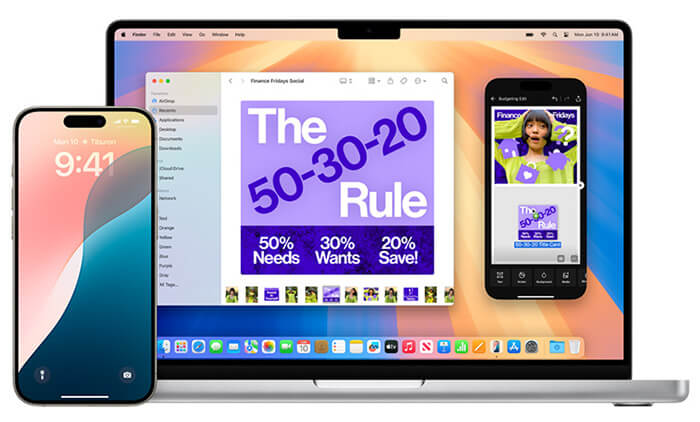
사용자는 Mac 알림과 함께 iPhone 알림을 바로 확인하거나 원하는 앱을 맥북에서 바로 실행할 수 있습니다. 또한 Mac의 앱 간에 드래그 앤 드롭하는 것처럼 쉽게 iPhone과 Mac 간에 파일, 사진, 비디오를 이동할 수 있습니다(올해 말 출시 예정).
macOS 15 Sequoia 지원 모델:
- iMac (2019 및 이후 모델)
- iMac Pro (2017 및 이후 모델)
- Mac Studio (2022 및 이후 모델)
- MacBook Air (2020 및 이후 모델)
- Mac mini (2018 및 이후 모델)
- MacBook Pro (2018 및 이후 모델)
- Mac Pro (2019 및 이후 모델)
macOS 15 Sequoia 설치
Apple은 이제 macOS Sequoia의 개발자 베타를 출시했습니다. OS 업데이트는 올 가을까지 대중에게 공개되지 않지만 오늘의 개발자 베타는 사용자가 사전 릴리스 버전을 설치하고 즉시 실행할 수 있음을 의미합니다. 물론 이 개발자 베타를 설치하려면 Apple 개발자가 될 필요가 없습니다.
참고: 새로운 소프트웨어 업데이트를 설치하는 중에 데이터 손실 가능성이 있기 때문에 베타 버전을 설치하기 전에 먼저 맥북 데이터를 백업하고 OS 다운로드에 사용할 수 있는 충분한 여유 저장 공간이 있는지 확인하는 것이 중요합니다.
준비 사항이 모두 끝난다면 시스템 설정 > 일반 > 소프트웨어 업데이트로 이동하여 "베타 업데이트" 옆에 있는 'i' 아이콘을 클릭하세요. 오른쪽 상단의 드롭다운 메뉴에서 "macOS 개발자 베타"를 선택합니다. 그러면 업데이트를 설치하라는 메시지가 표시됩니다.
macOS 15 Sequoia 정식 버전은 올해 가을 발표될 수 있고 아쉽게도 아이패드와 맥북 연동이 지원되지 않는데 macOS 14 및 이전 운영 체제를 사용하거나 아이패드 화면을 맥북으로 미러링하고 싶다면 아래 2 부의 아이폰 화면 미러링 방법을 살펴볼 수 있습니다.
2 부: 아이폰 화면을 맥북으로 미러링하는 방법 (macOS 14 및 이전 지원)
1. iMyFone MirrorTo를 사용해 아이폰 화면 미러링하기(화면 제어 가능)

아이마이폰 미러투(iMyFone MirrorTo)는 아이폰, 아이패드 및 안드로이드 화면을 윈도우나 맥북으로 미러링하여 제어 지원하는 아주 편리한 프로그램입니다.
주요 특징
- 케이블 연결, 와이파이 연결 등 다양한 연결 방식 지원합니다.
- 마우스 제어 기능으로 아이폰 등 화면 컴퓨터에서 자유롭게 제어합니다.
- 키보드 매핑(Android)으로 큰 화면에서 모바일 게임을 즐길 수 있습니다.
- 윈도우 PC에서 안드로이드 기기로 사진 등 파일을 드래드하여 전송 지원합니다.
사용 단계:
단계 1.아래 버튼을 클릭하여 MirrorTo를 다운로드하고 설치합니다.
단계 2.MirrorTo를 실행하고 "iOS" 시스템을 선택합니다. 와이파이 무선 연결하려는 경우 아이폰 또는 아이패드와 맥북을 동일한 Wi-Fi 네트워크에서 연결합니다. 그 다음 아이폰(아이패드) 제어 센터 > 화면 미러링 > MirrorTo를 선택합니다.
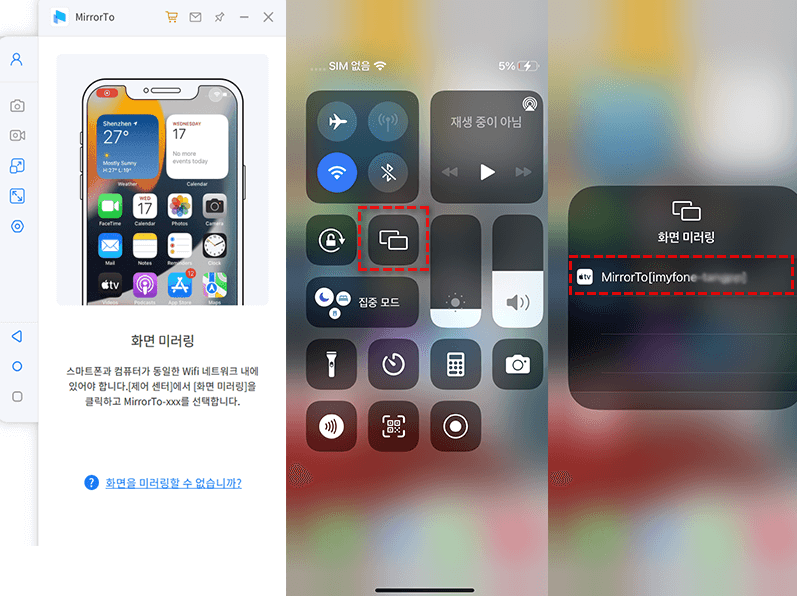
단계 3.설정 > Bluetooth 옵션으로 이동하여 맥북 기기를 페어링합니다.
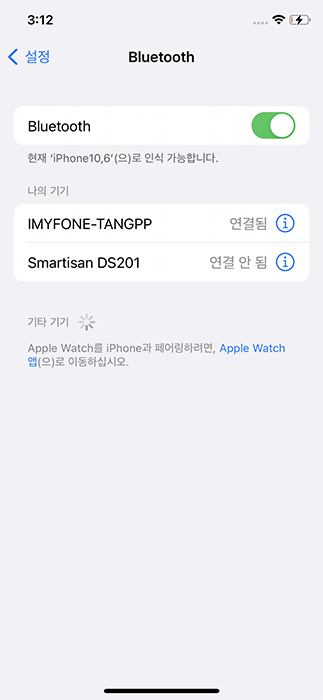
단계 4.이제 맥북에서 아이폰 화면 미러링 완료하고 마우스로 모바일 화면을 제어할 수 있습니다.
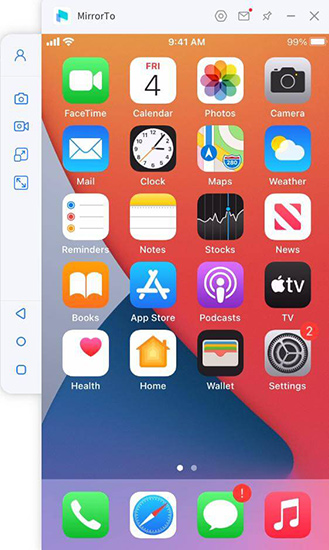
2. 에어플레이(AirPlay) 기능을 이용하여 화면 미러링하기
또 다른 한 가지 방법은 애플 에어플레이 기능을 이용하는 겁니다. 에어플레이(AirPlay)는 애플의 무선 미디어 스트리밍 기술로, 사용자가 iOS 기기나 Mac에서 콘텐츠를 무선으로 Apple TV나 다른 에어플레이 지원 디바이스로 전송할 수 있게 해줍니다.
사용 단계:
단계 1.맥북에서 애플 로고 > 시스템 환경 설정 > 공유로 이동합니다. 에어플레이가 켜져 있는지 확인합니다.
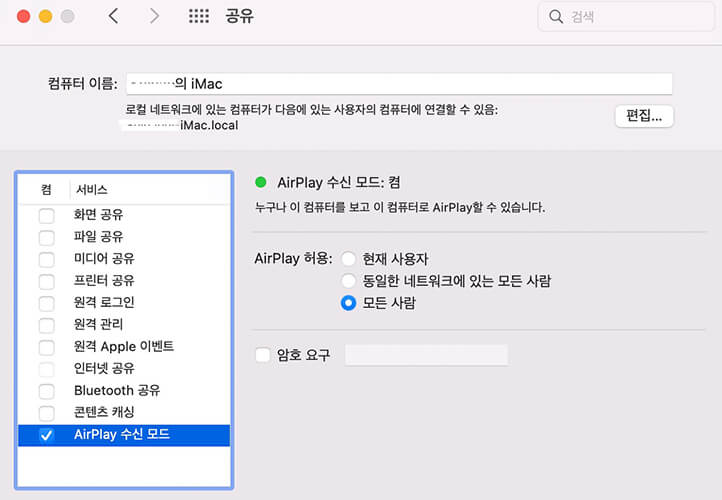
단계 2.아이폰 혹은 아이패드와 맥북을 같은 Wi-Fi 네트워크에서 연결합니다.
단계 3.아이폰에서 제어 센터 > 화면 미러링을 눌러줍니다. 에어플레이 가능한 기기가 나옵니다. 원하는 맥북 이름을 클릭하면 화면 미러링이 완료됩니다.
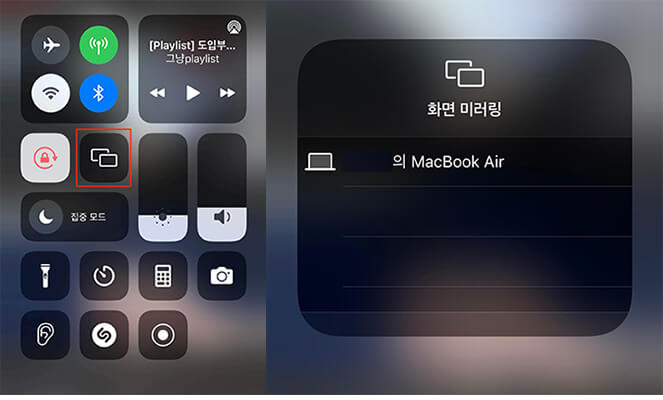
참고
에어플레이로 아이폰, 아이패드 화면을 맥북으로 미러링 지원하지만 화면 제어 아직 지원 안됩니다. 제어 수요가 있는 유저분이면 아이마이폰 미러투(iMyFone MirrorTo)와 같은 타사 소프트웨어를 이용하는 걸 추천드립니다.3 부: 아이폰 화면 미러링에 대한 자주 묻는 질문
1. 화면 미러링에는 어떤 제한사항이 있나요?
전송 해상도, 프레임레이트 등에 제한이 있을 수 있습니다. 또한 지연이 발생할 수 있습니다.
2. 화면 미러링 시 배터리 소모가 많나요?
네, 화면 미러링은 CPU와 네트워크를 많이 사용하므로 배터리 소모가 빠릅니다.
3. 미러링 도중 통화가 가능한가요?
네, 통화 중에도 화면 미러링을 계속할 수 있습니다.
4. 화면 미러링 화질은 어떤가요?
네트워크 상태에 따라 다르지만, 대체로 원본과 유사한 수준의 화질을 보여줍니다.
5. 타사 기기에서도 아이폰 화면 미러링이 가능한가요?
네, 많은 스마트 TV와 크롬캐스트 등이 에어플레이 기능을 지원하기 때문에 화면 미러링이 완전히 지원합니다.
결론
macOS 15 Sequoia의 "아이폰 화면 미러링" 기능에 대해 자세히 살펴봤습니다. macOS 15 베타 버전이 이미 발표됐기 때문에 새 기능을 미리 맛보고 싶다면 본문에서 제시했던 방법으로 설치할 수 있습니다. macOS 14 및 이전 모델으로 아이폰, 아이패드 화면을 미러링하여 제어하려면 iMyFone MirrorTo를 사용해보세요.













